Tekniseltä kannalta on kolmetyyppisiä välimuistit Windows 7: ssä, joita voit tyhjentää helposti - Muistimuisti, DNS-välimuisti ja Pikkukuvien välimuisti. Muistivälimuistin tyhjentäminen voi vapauttaa järjestelmän muistia, pienoiskuvien välimuistin tyhjentäminen voi vapauttaa tilaa kiintolevyllä ja DNS-välimuistin tyhjentäminen voi korjata Internet-yhteysongelman.
Voit myös tyhjentää Internet Explorer 8 -välimuistin, mutta se ei ole oletuksena osa Windows 7: tä Euroopassa.
DNS-välimuistin tyhjentäminen
Tyyppi Komentokehote sisään Aloita haku, napsauta hiiren kakkospainikkeella Komentokehote kohdassa Ohjelmat ja valitse Suorita järjestelmänvalvojana.

Kirjoita nyt ipconfig / flushdns ja paina Enter.
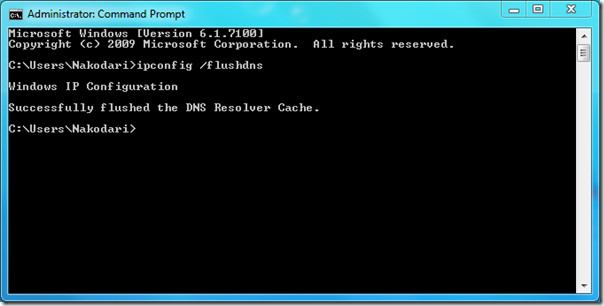
Kuten yllä olevasta kuvakaappauksesta voi nähdä, se näyttää viestin, että DNS Resolver -välimuisti on tyhjennetty onnistuneesti.
Muistimuistin tyhjentäminen
Kun tietokoneesi toimii melko vähänKun huomaat, että se hidastuu tyhjäkäyntien takia. Voit vapauttaa käyttämättömän RAM-muistin ja nopeuttaa tietokonettasi tällä menetelmällä. Se edellyttää, että luot työpöydän pikakuvakkeen ja avaa se sitten muistimuistin tyhjentämiseksi.
Napsauta ensin hiiren kakkospainikkeella mitä tahansa työpöydän kohtaa ja valitse Uusi> Pikakuvake.
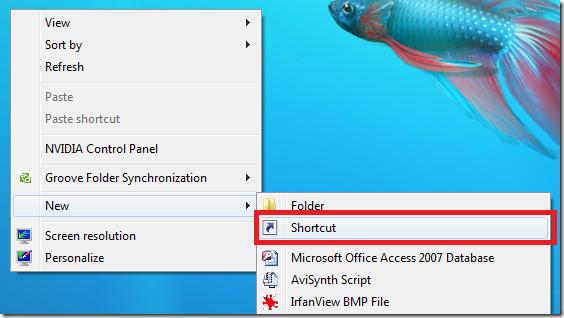
Kirjoita nyt seuraava rivi, kun sinulta kysytään pikakuvakkeen sijaintia ja paina Seuraava:
% windir% system32rundll32.exe advapi32.dll, ProcessIdleTasks
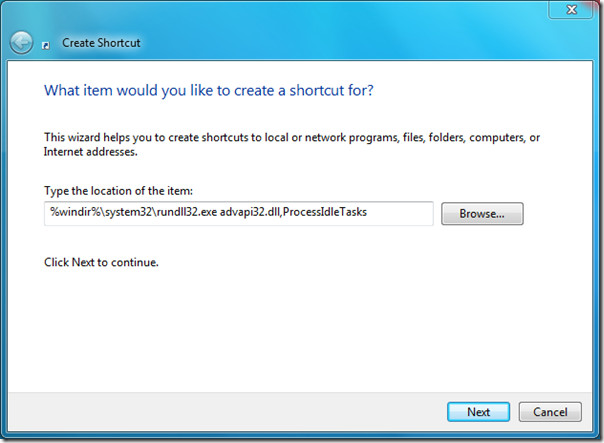
Anna sille mikä tahansa nimi ja paina Valmis.
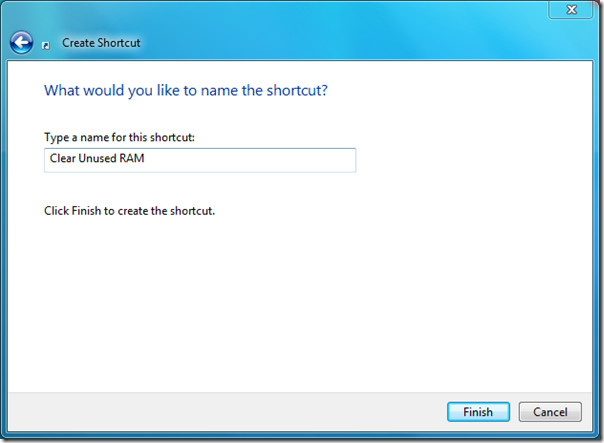
Avaa nyt äskettäin luotu pikakuvake ja huomaat hieman paremman suorituskyvyn.
Pikkukuvien välimuistin tyhjentäminen
Tyhjennä pikkukuvien välimuisti napsauttamalla hiiren kakkospainikkeella ensisijaista levyosiota (johon Windows on asennettu) ja avaa ominaisuudet dialogi. Napsauta nyt Levyn puhdistus avata Levyn puhdistus valintaikkuna. Valitse poistettavat kohteet yhdessä pikkukuvat poistaaksesi pikkukuvan välimuistin. Kun olet valmis, napsauta OK ja sitten Poista tiedostot poistaaksesi valitut kohteet ja poistaa pikkukuvien välimuistin. Olemme käsitellyt tämän aiheen yksityiskohtaisesti täällä.
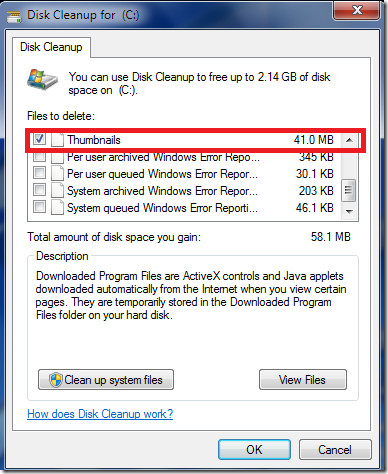
Nauttia!













Kommentit